Windows11 文件资源管理器,大家用着还习惯吗?不能对比文件夹、不能查看哈希值、不能显示文件夹大小...
还有更多不能,今天小妹给大家带来了一个更方便实用的“新”文件资源管理器,上述问题统统解决,用过之后绝对爱不释手。
软件介绍软件名称很简单,就叫 Files App,顾名思义。其实也不必刻意的介绍太多,只要看一下软件的大体功能就知道好不好用。
如果图片不够直观,小妹还为大家制作了视频,Files App 是小妹目前最好用的文件资源管理器,没有之一。
带选项卡的多任务
避免使用多个窗口,并通过选项卡保持桌面整洁。

双面板
使用双面板功能并排查看和管理两个文件夹,对比文件夹非常方便。
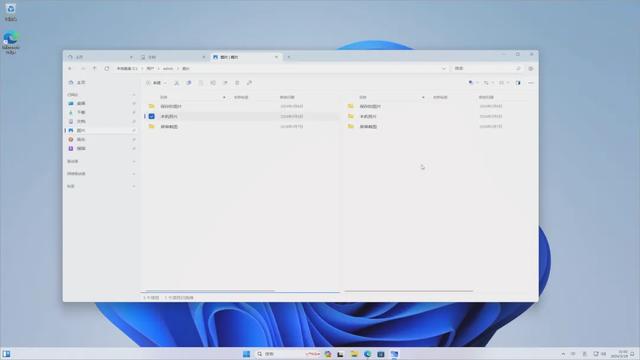
标记文件和文件夹
使用彩色标签对文件和文件夹进行组织和排序。
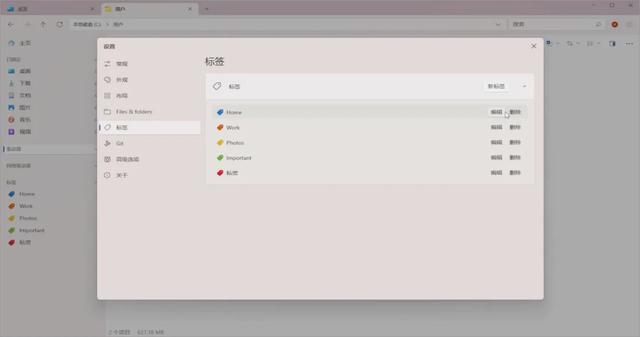
主题随意选
内置的主题和特效,只需要一键就可以个性化完成个性化设置。
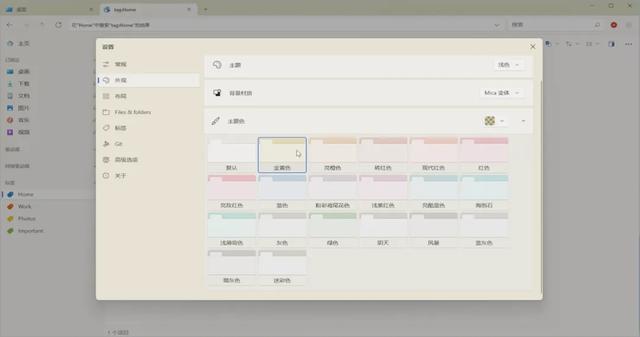
查看和编辑压缩文件
创建和编辑压缩文件,包括 zip、WinRar 和 7zip。
无缝云集成
内置对 OneDrive、Google Drive 和 iCloud 等云驱动器的支持。
预览窗格
无需打开即可预览照片、视频和文档。
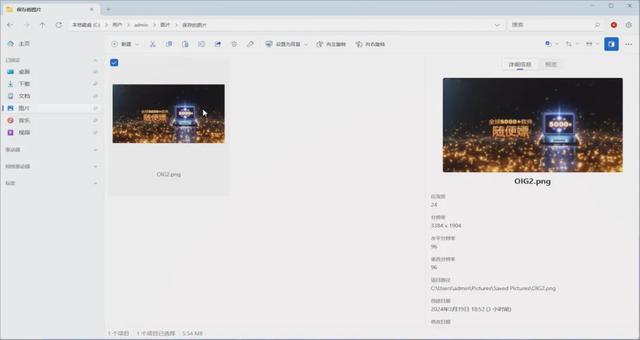
QuickLook 和 SeerPro 支持
按空格键预览 Office 文件、文档和其他文件类型。此功能需要安装 QuickLook 或 SeerPro。
Git 集成
轻松管理您的 Git 项目。创建新分支、在它们之间切换并同步您的更改 - 所有这些都无需离开文件。
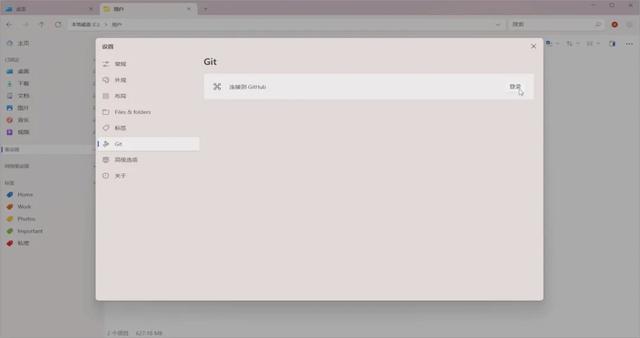
哈希值
从属性窗口查看和比较文件哈希值。

命令面板
从命令面板快速访问命令、功能和设置。
如何安装获取安装包之后,可以直接双击可执行文件进行安装,但是如果安装的过程中提示以下错误。
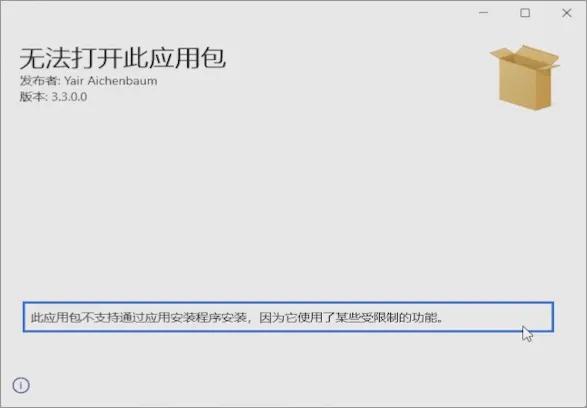
需要先安装微软的一个系统组件来解决该问题,访问以下连接。
https://apps.microsoft.com/detail/9nblggh4nns1?hl=en-us&gl=US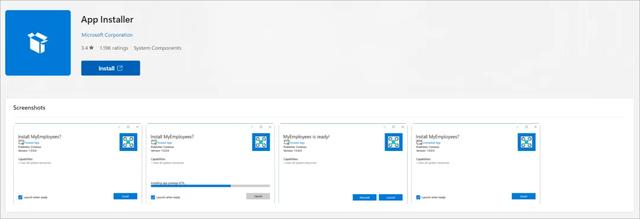
点击“Install”按钮之后,系统会自动跳到微软应用商店进行下载,下载完成之后,再双击新的文件资源管理器的安装包就可以正常安装了。
Files App 链接: https://pan.baidu.com/s/1Jn5aNEdVKTJVwGJAbl95aQ 提取码: ei62